Valores de medición (en tiempo real)
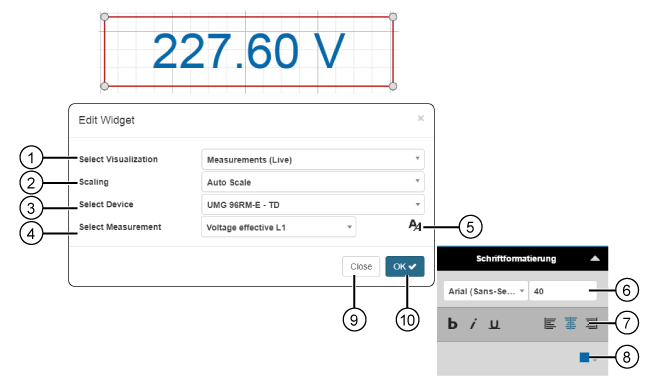
|
Posición |
Descripción |
|
1 |
|
|
2 |
Ajustes:
|
|
3 |
|
|
4 |
|
|
5 |
|
|
6 |
Elección de los siguientes elementos:
|
|
7 |
Elección de los siguientes elementos:
|
|
8 |
Elección del color de texto
|
|
9 |
|
|
10 |
|